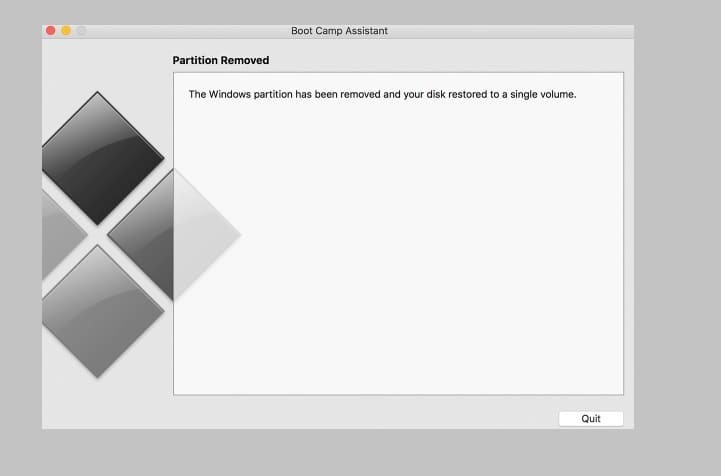Kelių kompiuterių su skirtingomis operacinėmis sistemomis turėjimas turi daug privalumų įmonėms, kurios kuria daugiaplatformę programinę įrangą. Ne visi turi tokią prabangą, nes ji gana brangi.
Yra keli ekonomiški sprendimai, su kuriais galite eksperimentuoti, pavyzdžiui, paverskite savo kompiuterį „a“ dvigubo įkrovos mašina. Bet tai iš tikrųjų neveikia „Mac“. Tačiau jei norite įdiegti „Windows“ sistemoje „Mac“, galite kreiptis į virtualios mašinos programos, pvz., Pagalbos „VMware“ Susiliejimas.
„VMware Fusion“ yra lengvai naudojama programa, suteikianti galimybę nustatyti ir naudoti Virtuali mašina „Windows“ operacinės sistemos „Intel“ pagrindu veikiančiame „Mac“. Be „Windows“, galite įdiegti „Linux“, „NetWare“ arba „Solaris“.
Mūsų apžvalga
- Argumentai "už"
- Paleiskite „Windows“ sistemoje „Mac“
- Lengvai naudojamas OS virtualizavimo įrankis
- Palaiko daugiau nei 200 operacinių sistemų
- Minusai
- Naudoja daug sistemos išteklių
- Pirmą kartą vartotojams šiek tiek sudėtinga
Peržiūrėkite sistemos reikalavimus, leidimus ir diegimo procesą bei kūrėjo „Fusion“ funkcijų rinkinį
„VMware“ prieš priimant galutinį nuosprendį dėl šio įrankio.„VMware Fusion“ sistemos reikalavimai
Prieš atsisiųsdami ir įdiegdami „VMware Fusion“ savo kompiuteryje, įsitikinkite, kad atitinka šiuos reikalavimus:
- Procesorius: „Mac“ su 64 bitų „Intel“ procesoriumi („Intel Core 2 Duo“ arba naujesnis)
- OS: „Mac OS X 10.6.7“ arba naujesnė (rekomenduojama „Mac OS X 10.7“)
- Diegimo laikmenos: Disko arba disko vaizdo OS diegimo laikmenos, skirtos virtualioms mašinoms
- Atmintis: Mažiausiai 2 Gb RAM (rekomenduojama 4 Gb)
- Laisva vieta diske: 750 MB „VMware Fusion“ + mažiausiai 5 GB kiekvienam VM (rekomenduojama SSD)
- Grafika: „NVIDIA 8600M“ arba geresnė, „ATI 2600“ ar geresnė
„VMware Fusion“ nemokama versija
Šiai programinei įrangai yra du leidimai, vadinami „VMware Fusion“ (namų vartotojams) ir „VMware Fusion Pro“ (profesionaliems vartotojams). 30 dienų nemokamą bandomąją versiją galite išbandyti asmeninį „VMware Fusion“ leidimą. Visas leidimas yra šiek tiek brangus, tačiau visada galite tai patikrinti „VMware“ pasiūlymai.
Nepaprastai lengva nustatyti „VMware Fusion“ „Mac“, nes reikia tik nuvilkti disko vaizdą į „Mac“ programų aplanką. Norint leisti įdiegti programinę įrangą, būtina įvesti OS administratoriaus slaptažodį.
Puikus OS virtualizavimo įrankis, skirtas „Mac“
Atsižvelgdamas į viską, „VMware Fusion“ suteikia jums paprastą ir paprastą sprendimą, kaip paleisti kompiuterio programas „Mac“. Kad būtų užtikrinta sklandi patirtis, jis komplektuojamas su saugumo, universalumo ir perkeliamumo funkcijomis.
The OS virtualizavimo įrankis yra puiku, bet atsitiktiniams vartotojams gali būti sunku priprasti. Kaskart užstrigę, galite peržiūrėti išsamią pagalbos dokumentaciją, kurią oficialiai pateikia „VMware Fusion“ gamintojai.
DUK apie „VMware Fusion“
- Ar yra nemokama „VMware Fusion“ versija?
Taip, „VMware Fusion“ galite naudoti per 30 dienų nemokamą bandomąją versiją, kurios metu galima nemokamai išbandyti visas neprofesionalų funkcijas. Praėjus 30 dienų, galite arba pašalinti programą iš „Mac“, arba įsigyti viso produkto licenciją.
- Kuo skiriasi „VMware“ darbo stotis ir „Fusion“?
Didžiausias skirtumas tarp dviejų OS virtualizavimo įrankių yra tas, kad „VMware Workstation“ galima įdiegti keliose operacinėse sistemose, įskaitant „Windows“, išskyrus Mac. Tuo tarpu „VMware Fusion“ sukurta tik „Mac“.
- Ar galiu paleisti „VMware Fusion“ sistemoje „Windows“?
Ne, šis produktas buvo sukurtas tik „Mac“. Be to, nėra prasmės paleisti jo sistemoje „Windows“, nes jis buvo sukurtas padėti „Mac“ vartotojams sklandžiai paleisti „Windows“ programas.